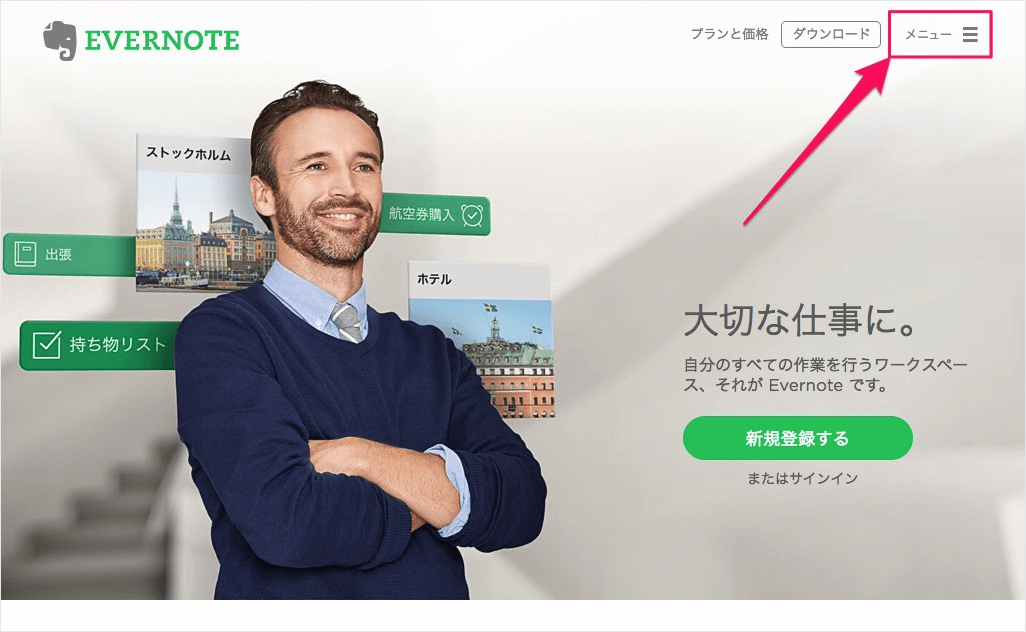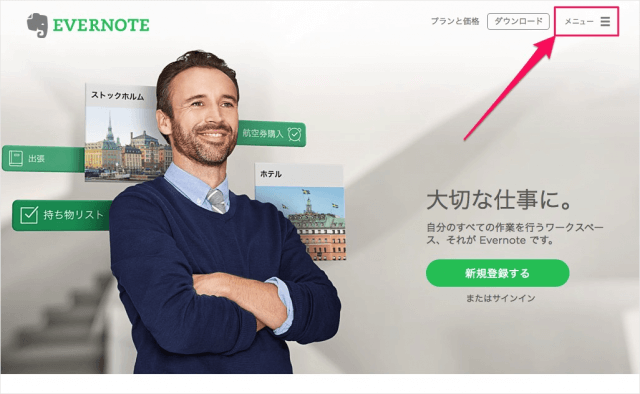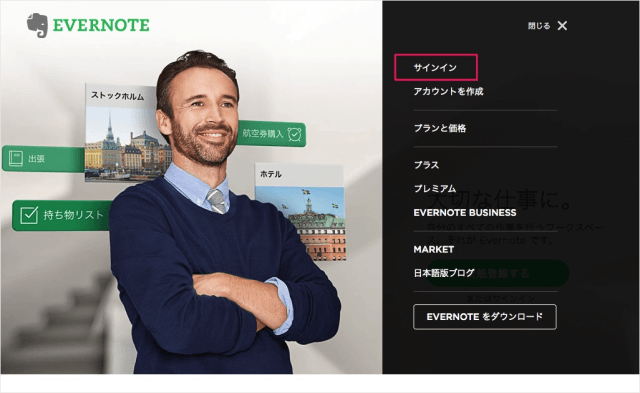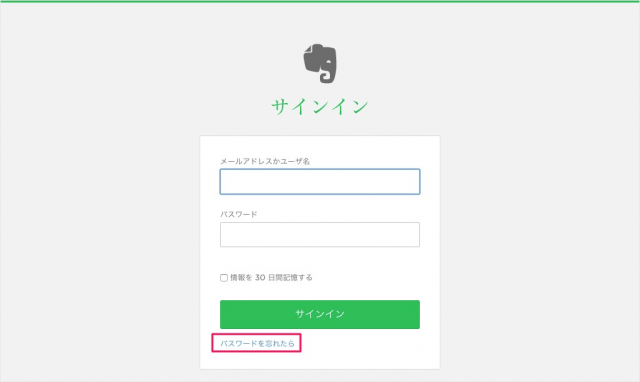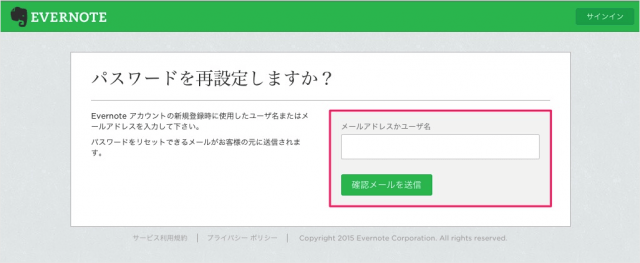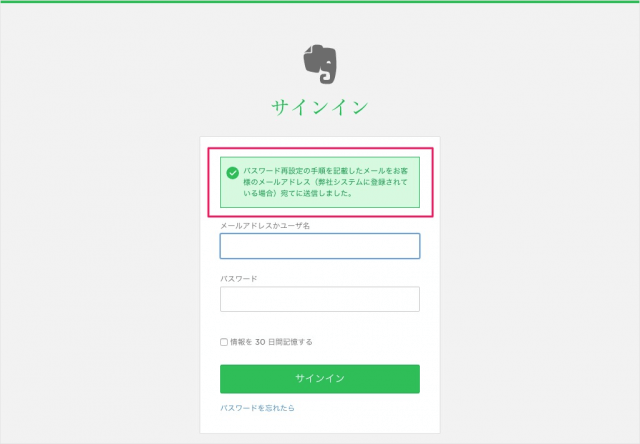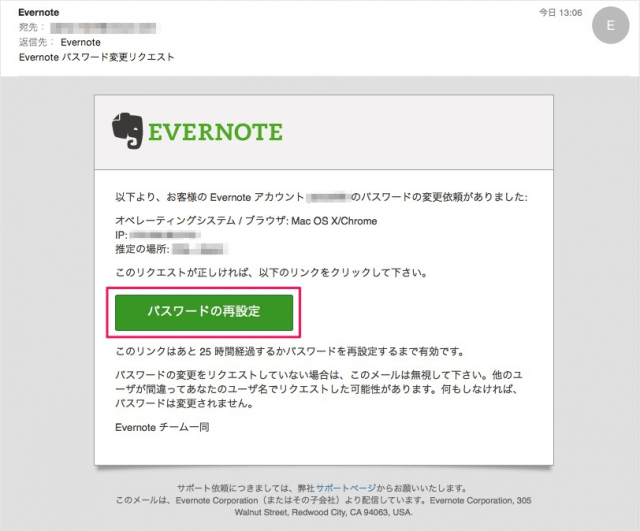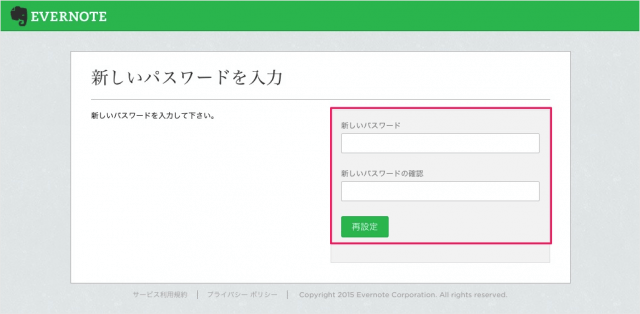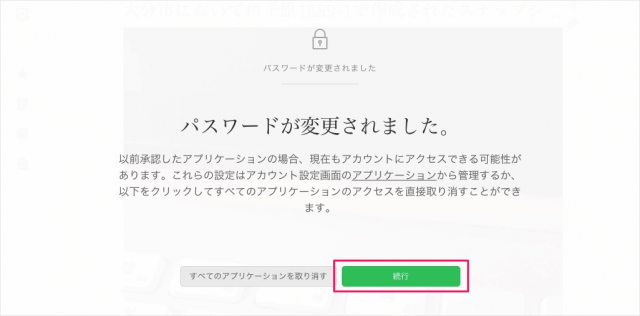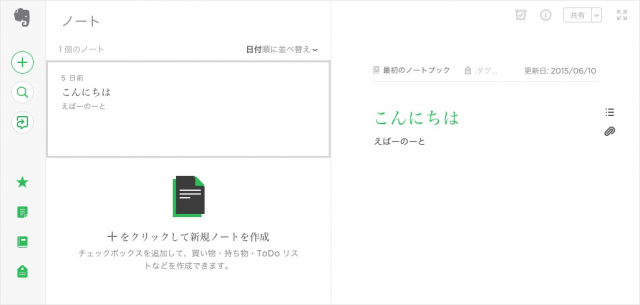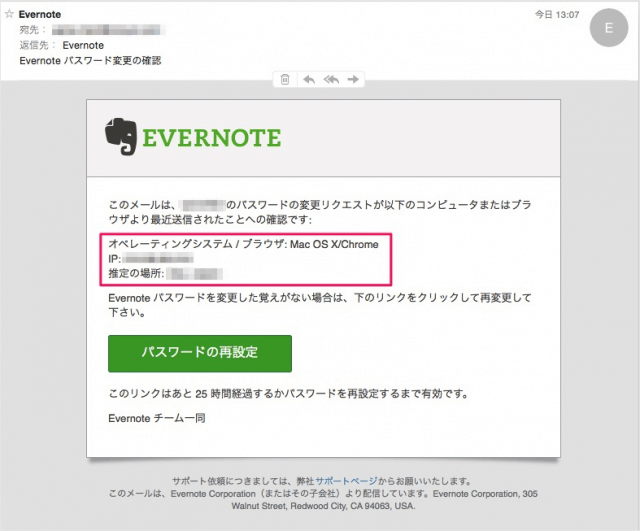Evernote アカウントのパスワードを忘れた場合の対処方法を紹介します。
Evernote - パスワードを変更する方法
Evernote ページの画面右上にある「メニュー ≡」をクリックすると
右カラムにメニューが表示されるので、その中から「サインイン」をクリックします。
すると、「サインイン」ページが表示されるので、下の方にある「パスワードを忘れたら」というリンクをクリックします。
すると、「パスワードを再設定しますか?」というページが表示されるので、「メールアドレス」あるいは「ユーザー名」を入力し、「確認メールを送信」をクリックします。
ここで入力するメールアドレスはアカウント作成時に使用したメールアドレスです。
クリックすると、「パスワード再設定の手順を記載したメールをお客様のメールアドレス宛に送信しました。」というメッセージが表示されます。
メールをみてみると「Evernote パスワード変更リクエスト」というメールが届いているので、「パスワードの再設定」をクリックしましょう。
すると、「新しいパスワードを入力」というページへジャンプするので、「新しいパスワード」を入力し、「再設定」をクリックします。
一旦、アプリケーションの承認を取り消したい場合は「すべてのアプリケーションを取り消す」をクリックしましょう。
クリックすると Evernote Web ページが表示されます。
メールを再度確認すると、「Evernote パスワード変更の確認」というメールが届きます。
パスワード変更時に利用した端末のOS/ブラウザーやIPアドレスなどを確認することができます。パスワードを変更した覚えがない場合は「パスワードの再設定」から再変更することができます。